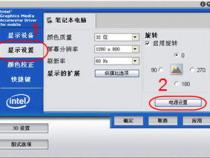简洁高效的办公好选择 onebot M24A1一体机评测
发布时间:2025-09-15 05:58:12 发布人:远客网络

一、简洁高效的办公好选择 onebot M24A1一体机评测
随着电脑硬件的发展,一体机产品越来越多样化,大为丰富了用户的选择:既有U系列低功耗处理器产品,也有H系列标压处理器产品,还有桌面处理器系列产品,性能满足日常办公娱乐学习绰绰有余。同时,一体机在使用体验方面也有独特优势:比笔记本屏幕大,比台式机更简洁。因此越来越多的商务办公、日常娱乐用户选择使用一体机。
前不久的7月15日,国内一体机创新品牌onebot发布了一款商务办公产品 M24A1,目前我们已经拿到了这款颇具看点的商务一体机,并进行了性能测试和上手体验,本期来聊聊它的使用感受。
屏幕:23.8英寸1920 1080分辨率高色域IPS屏
处理器:英特尔酷睿i5 11400(6/12,2.6/4.4GHz)
网络:英特尔AC 3165无线+蓝牙+千兆有线
接口:4 USB3.0、2 USB2.0、HDMI口、RJ-45网口、SD读卡器、3.5mm音频口、电源口
售后服务:三年质保,三年上门服务
简约微边框+纤薄化设计,匹配商务办公环境
onebot M24A1专为商务办公用户打造,因此外观整体设计与办公环境十分契合。主机屏幕为时下流行的三面微边框设计,简约时尚。屏幕下方带有200万像素摄像头,旁边有麦克风,方便用户进行远程在线会议等应用。尤其值得一提的是,屏幕摄像头还提供了物理关闭挡板,可手动开启/关闭,安全性和隐私性很强,这也是该机商务属性的一个重要体现之处。
onebot M24A1整机外观简约,适合各种办公环境使用
与主机相连接的是弧形镂空设计支架,方便用户把电源适配器等设备的线材束缚管理,让桌面免于被凌乱的线材缠绕。
一体机的矩形底座采用金属材质打造,与支架之间为免工具安装/拆卸,将底座和支架的四个孔位对准,拧紧限位螺丝即可,非常简单方便。另外,显示器既可以立式摆放,也支持壁挂,满足商务办公的多元化使用需求。
23.8英寸FHD高色域屏,接口数量多
onebot M24A1屏幕采用的是一块23.8英寸1920 1080分辨率IPS面板。一般来说办公桌子的纵深较小,而23.8英寸就是一个很均衡的尺寸,较好地平衡了显示内容和用户使用感受,同时全高清分辨率在23.8英寸下也比较合适。屏幕支持-5至 20俯仰调节,不同使用习惯的用户都能找到合适的视角。
为了考查该机屏幕的实际性能表现,我们用红蜘蛛校色仪进行了性能测试。从实测数据来看,onebot M24A1屏幕的sRGB色域覆盖为94%;亮度方面,屏幕的最大亮度为301尼特。总体素质不错,满足办公人员的日常使用需求没有问题。而如果你有处理后期照片的需求,那么建议先对该机做一次屏幕校色——因为这款屏幕原生色准表现一般。但实测经过校色之后,其在48色块的测试中其DeltaE平均值达到了1.28,表现较好。
onebot M24A1的接口数量较多,具备6个USB大口。其中4个是USB3.0规格,位于屏幕底部,两个是USB2.0规格,位于机身左侧,此外左侧还有一个SD卡槽,方便用户快速导入图片/视频文件。视频扩展方面,机身底部配置了一个HDMI口以外接显示器。从实际体验来看,如果机身左侧能有一个USB3.0口会更方便用户传输数据。
此外,onebot M24A1随机附赠了一套无线键鼠套装和两粒电池,接上接收器就能马上享受无线办公体验。
搭载6核桌面处理器,搞定高效办公
评测款onebot M24A1搭载的是英特尔酷睿i5 11400。这是英特尔第11代酷睿桌面处理器,默认TDP为65W,具备6核12线程规格,基础频率为2.6GHz,最高加速频率4.4GHz,三级缓存为12MB,属于目前一体机产品里搭载的高规格处理器,也是该机配置方面最大的看点,能轻松满足主流商务办公应用。
与6核12线程处理器搭配的是2 8GB DDR4 2666 MHz内存,应对办公完全足够。硬盘部分,该机配备的是512GB M.2 SATA SSD,在容量和性能方面都可以满足高性能办公的需求。显卡为i5 11400内置UHD Graphics 730核显,可以胜任《LOL》等轻度网游娱乐。
下面我们从最直观的测试数据来考查onebot M24A1的处理器性能表现。
从以上基准性能测试成绩来看,onebot M24A1的性能释放属于标准的65W款i5 11400表现,例如在Cinebench R20测试中,该机的多核分数为2341pts,单核分数为515pts;在Cinebench R23测试中,其多核分数为6038pts,单核分数为1344pts,轻松胜任日常商务办公应用。值得一提的是,onebot M24A1的单核性能表现不错,这点在办公应用中比较重要。
同时我们还加入了负载相对较高的blender BMW渲染测试,从测试过程来看,i5 11400处理器运行在44W 65W之间。当处理器运行在44W时,6个核心频率基本稳定在2.6GHz默认频率附近;而当处理器运行在65W时,部分核心跑到了4GHz左右,部分则较低。由此可见,应对常规办公应用而言,非满载时,onebot M24A1所搭载的i5 11400处理器可以跑较高的功率和频率。
综合性能方面,PCMark10的测试比较有说服力,它能体现整台PC在办公、生产力、内容创作方面的综合性能。从得分来看,配备i5 11400的onebot M24A1在基本应用方面的得分高达8885,在生产力方面的得分为5905,这个水平完全可以满足流畅运行办公软件需求。
室温25左右,利用AIDA64对处理器进行单考FPU测试。该机在前30分钟可以持续65W的性能释放。而在30分钟以后,i5 11400处理器的功率则会运行在55W 65W之间,核心温度在72附近。
考机前30分钟,可维持65W的标准TDP
onebot M24A1处理器满载时的噪声控制得不错,考机时用户位仅有轻微的噪声。整机功耗方面,处理器稳定65W时,onebot M24A1的功耗(包含屏幕)在115W左右——整机功耗低是一体机的一大优势,毕竟在办公环境下,电脑在工作日几乎都会全天候开启。
综合来看,onebot M24A1的定位就是一台简洁高效的商务办公一体机。它的优点是外观造型简约,契合商务环境,加上附赠的无线键鼠套装,可以布置非常整洁的桌面;同时硬件配置齐全,处理器规格高,轻松胜任日常应用;另外该机为了满足企业用户需求,支持三年全国免费上门保修服务,免去用户后顾之忧。该机的不足之处在于接口分布还可优化,机身左侧如果有USB3.0大口,用户传输数据将会更加方便。购买建议方面,作为一款配置齐整、售后全面的一体机,onebot M24A1适合企业用户采购,也适合商务办公使用。
二、onebot一体机 L22A1 - 21.5英寸家用一体机(樱花粉)
一体机是一种将计算机主机、显示器、键盘和鼠标集成在一起的桌面设备。随着技术的进步,一体机逐渐成为桌面计算设备的主流选择。onebot一体机L22A1便是其中的一款热销机型,其樱花粉配色非常吸引人,适用于家庭使用。
这款一体机搭载了酷睿九代桌面级处理器,拥有6核6线程,最高睿频可达4.1GHz。相比上一代机型,其扩展性提升了40%,能够更好地满足用户的工作和娱乐需求。它还配备了8GB DDR4高速内存,并可选择最高480GB的固态硬盘,确保日常工作的流畅运行。
onebot一体机L22A1配备了一块21.5英寸的高清显示屏,采用三面微边框设计,营造出无边界的视觉体验。它拥有72% NTSC色域和178度广角,色彩鲜明、细节丰富。用户置身于樱花粉的环绕中,仿佛进入了一个色彩斑斓的童话世界。其响应时间仅为6.8ms,能够快速响应用户的操作,无论是玩游戏还是观看视频,都能带来流畅体验。
为了保持机器的稳定运行,onebot一体机L22A1内置了两个双滚珠风扇和4根8mm复合热管。这些设计有效降低了温度和噪音,确保机器在长时间使用中不会因过热而导致性能下降。
除了卓越的硬件配置,onebot一体机L22A1还内置了双通道立体声喇叭,为用户提供沉浸式的音效体验。无论是观影、游戏还是听音乐,都能带来身临其境的感受。
总体而言,onebot一体机L22A1是一款非常出色的家用一体机。它不仅硬件配置出色,外形设计和功能也十分出色。无论是工作、娱乐还是学习,都能满足用户的各种需求。如果你正在寻找一款高性能、高品质的一体机产品,那么onebot一体机L22A1绝对值得考虑。
三、一体机寿命一般几年
一般来说,电脑液晶显示器的寿命是5-8年,实际5年的时间就差不多了。这也解释了为什么很多大企业3-5年都会对办公电脑来一次换新。一到二年,特别是主板、CPU。硬件更新速度平均1.5年一次,进而导致系统,软件也会随着更新。
有的售后服务好的品牌商会对那些CPU、主板等提供一定期限的保修服务。比如,onebot的M24B1,这款一体机就享有三年有限保修服务,对CPU、主板、显卡、内存、硬盘、电源适配器和显示屏等主要部件提供三年免费保修服务,外设及其他部件提供一年免费保修服务。
一体机长时间放在桌面上,如同显示器一样,外观会越来越不美观,掉漆,刮损,敲打。一体机内部空间有限,散热效果会严重收到限制。特别是夏天,显示器的热量和主机箱的热量同时出来,无法很好的散去,对CPU,内存,硬盘的工作严重收到影响。
环境对电脑寿命的影响是不可忽视的。电脑理想的工作温度是10℃-35℃,太高或太低都会影响计算机配件的寿命。相对湿度是30%-75%,太高会影响CPU、显卡等配件的性能发挥,甚至引起一些配件的短路;太低易产生静电,同样对配件的使用不利。
不要用手指甲及尖锐的物品碰触屏幕表面以免刮伤。液晶显示屏幕表面会因静电而吸附灰尘,建议购买液晶显示屏幕专用擦拭布来清洁屏幕,请勿用手指拍除,以免留下指纹,并请轻轻擦拭。
键盘累积灰尘时,可用小毛刷来清洁缝隙,或是使用一般在清洁照相机镜头的高压喷气罐,将灰尘吹出,或使用掌上型吸尘器来清除键盘上的灰尘和碎屑。平时不要大力敲击键盘发泄工作中的不满。